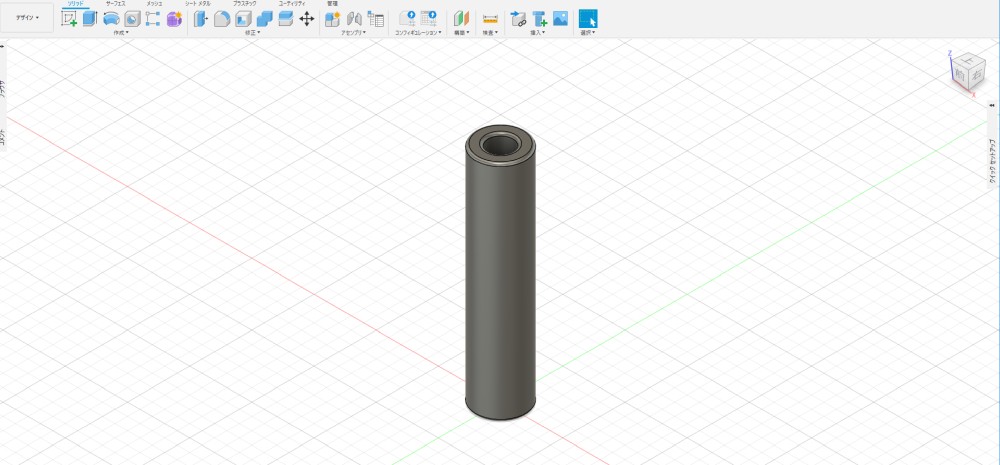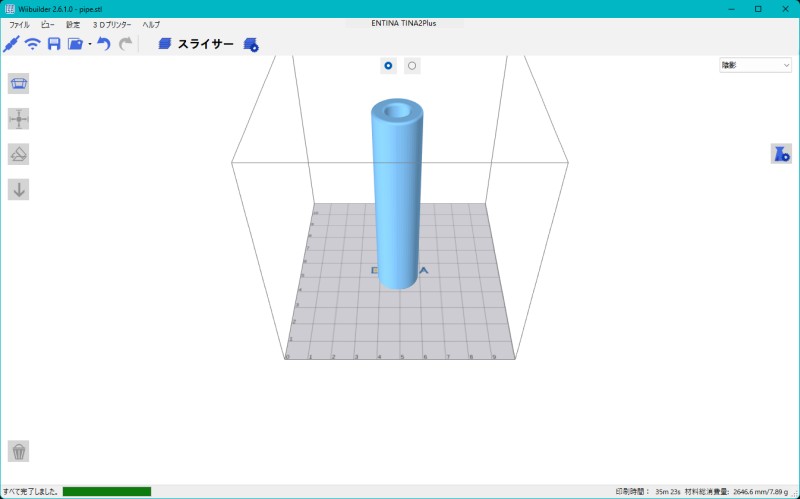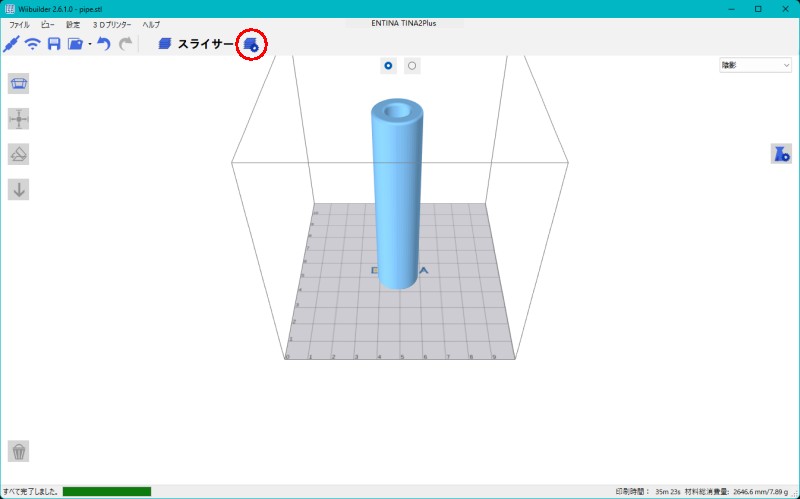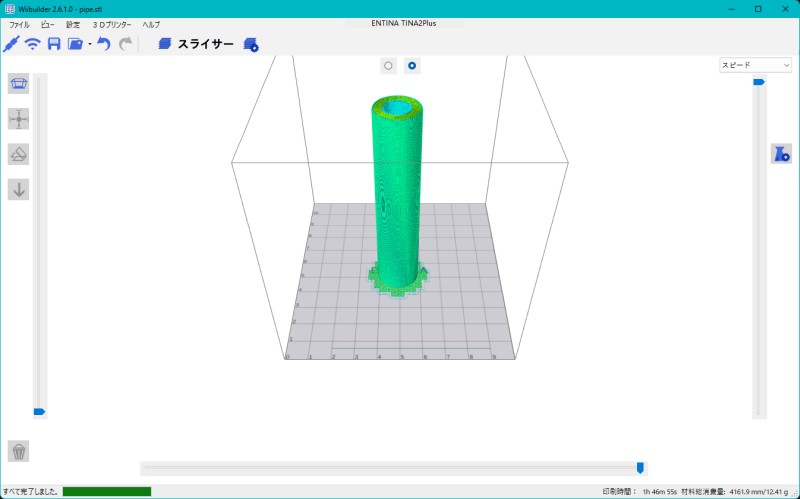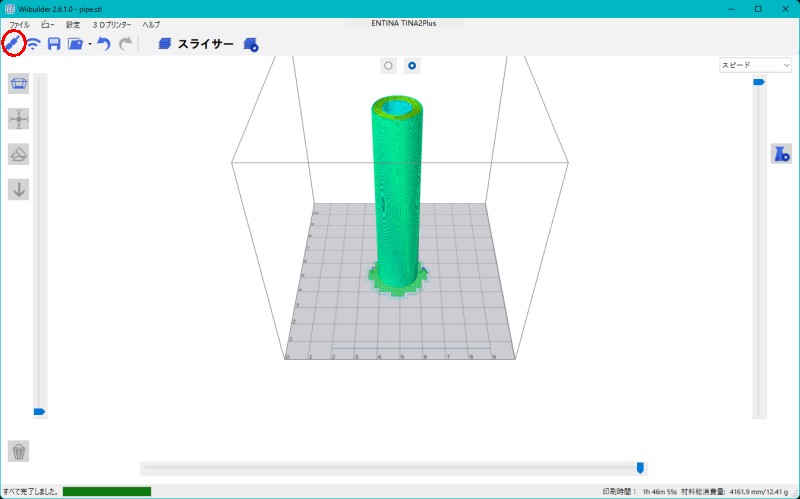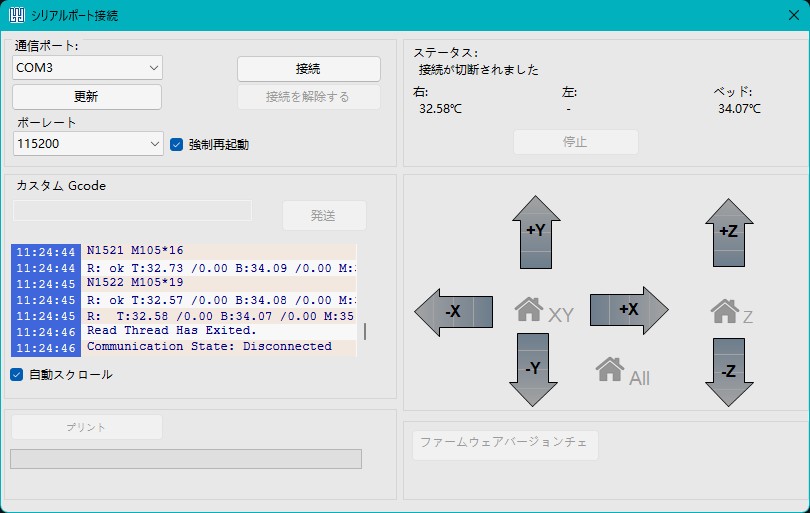勢いで購入した3Dプリンター。
やりたいことに到達するには勉強が必要。
作るのは簡単な形状なので、まずは3D CADに慣れなくては。
というか3D CADで図面を引くのがほぼ全てに思える。
物理的に存在しうる形状であれば、スライサーがよしなにやってくれるはず。
作るのは筒状の物。
アプリはAutodesk Fusionにしてみた。
FreeCADとどっちが良い(自分に合う)のかわからないので、両方試す。
やっぱ慣れないとわからないなw
※相変わらずドキュメントを読まずに感覚だけで使っている
筒状の物なので、
- 平面(XY面)に円を描く
- Z軸方向に伸ばす
- 同じ原点で小さい円を描く
- その円で貫通させる
というやり方が良さそうだ。
お、意外と簡単にできたな。
ついでだから面取りしとこうw
筒状の物 完成
これをSTL形式にしてエクスポート。
3Dプリンターご指名のWiibuilderというスライサーでSTLファイルを開く。
こんな感じ
プリンターのモデルやフィラメントの素材、その他諸々の設定をする。
メニューバーの「設定」ではなくて
こっちのアイコン
わかりにくいぞw
触るところは「基本」タブの中ぐらいで良いと思う。
読み込んだモデルを動かしたり色々できるけど、なんかイマイチというか
そもそも作る物が単純なので無意味。
で、メニューでやたら存在感を出している「スライサー」を押す。
スライス完了
ちょっと待たされて緑色に変わったらスライス完了。
そうするとメニューの保存(フロッピーアイコン)がアクティブになるので
押してGCode形式で保存する。
マニュアルだとこのGCodeファイルをmicroSDのルートに保存して云々と
書いていたけど、いちいちそんなことやりたくない。
PCから直接出力したいんだ。
というわけで、USB A to BのケーブルでPCとプリンターを繋ぐ。
メニュー一番左のアイコンを押す
シリアルポート接続のウィンドウが開く
USBなんだけど・・・と思いかけたけど、Universal Serial Bus なんで間違ってない。
俺の環境では通信ポートとしてCOM3が表示されている。
実際にはCOM3はBluetooshが割当たっている。
プルダウンを開くとCOM5が出てきた。
デバイス マネージャーで事前に何かを調べておけば迷うことはないはず。
で、「接続」を押して接続されると左中央の部分が盛大に流れ始める。
これ通信を全部表示してるのかw
あとは左下の「プリント」を押せば印刷(?)が始まる。
かなり遅いw
設定を見ると早い印刷もできるけど、表面が粗くなったり 音がうるさくなったりしそう。
というわけで、初期設定の「サイレント」から「高速」にしたら
ファンの音がめっちゃ五月蠅っw
しかも早くなったかどうかよくわからん。
仕上がりもあまり変わらないように思える。
赤い筒状の物
赤いチクワだ
では実際にリールを取り付けてみましょう。
斜めってるし なんかイマイチw
どう考えても筒 長過ぎだな。
大きいリールでも余裕ができるように90mmにしたのが裏目に出たか。
そのうち作り直そう。